Khôi phục ảnh bằng Sandisk Rescue Pro Deluxe
Khôi phục ảnh khi thẻ nhớ gặp lỗi hay lỡ format nhầm, là trải nghiệm không mấy vui vẻ. Hiện nay có rất nhiều dịch vụ và phần mềm giúp khôi phục ảnh từ thẻ nhớ. Nhưng chúng tiềm ẩn nhiều rủi ro. Mang tới dịch vụ thì ảnh và video của bạn dễ bị phát tán mà chưa có sự đồng ý. Phần mềm miễn phí không tên tuổi, đôi khi không lấy được ảnh mà làm mất cơ hội lấy lại dữ liệu. Mình đã trải nghiệm phần mềm Sandisk RecuePro Deluxe và thấy rất tốt. Có thể giúp bạn lấy lại 100% ảnh và video trên thẻ nhớ, đặc biệt là thẻ nhớ Sandisk. Chúng ta cùng tìm hiểu cách cài đặt và sử dụng.
Cài đặt phần mềm khôi phục ảnh Sandisk RecuePro
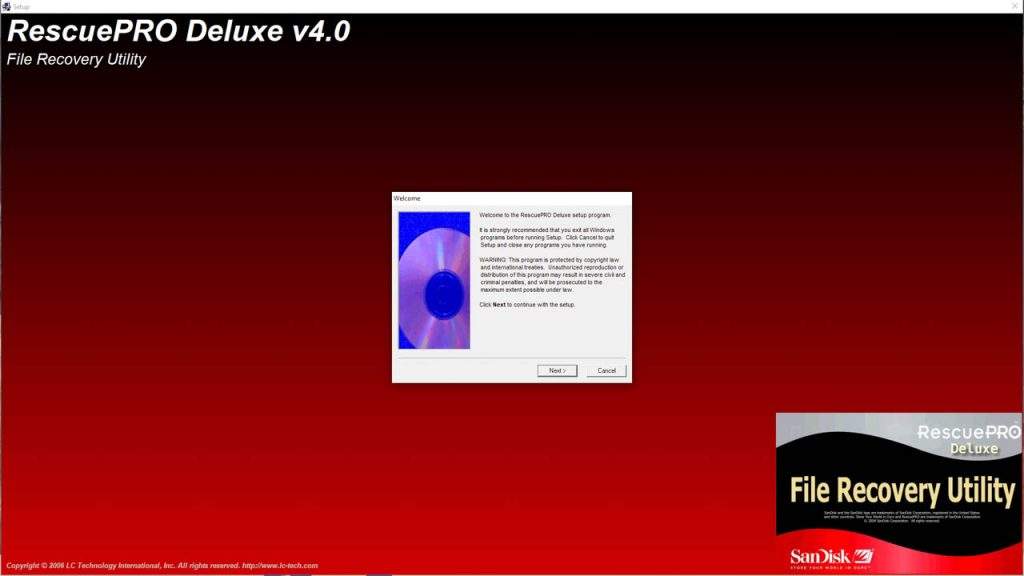
Sau khi tải phần mềm ? tại đây, chúng ta chọn Open và tiến hành cài đặt. Trong phần đầu tiên, các bạn chọn Next.
Bạn đang xem: Khôi phục ảnh bằng Sandisk Rescue Pro Deluxe
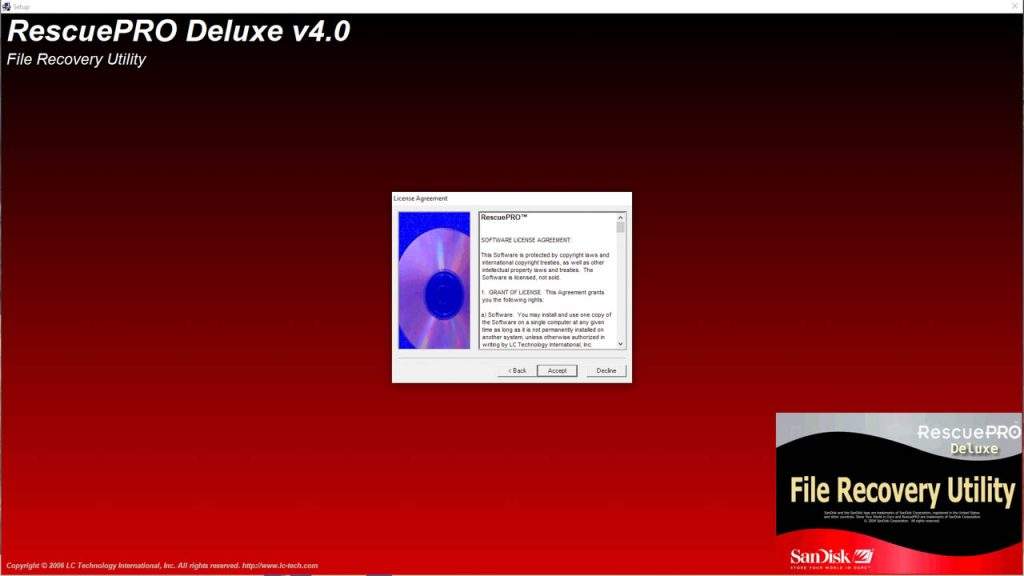
Phần mềm đưa ra các điều khoản, bạn cần nhấp vào Accept để tiếp tục. Phần này rất dài, bạn có thể đọc sau khi cài xong.
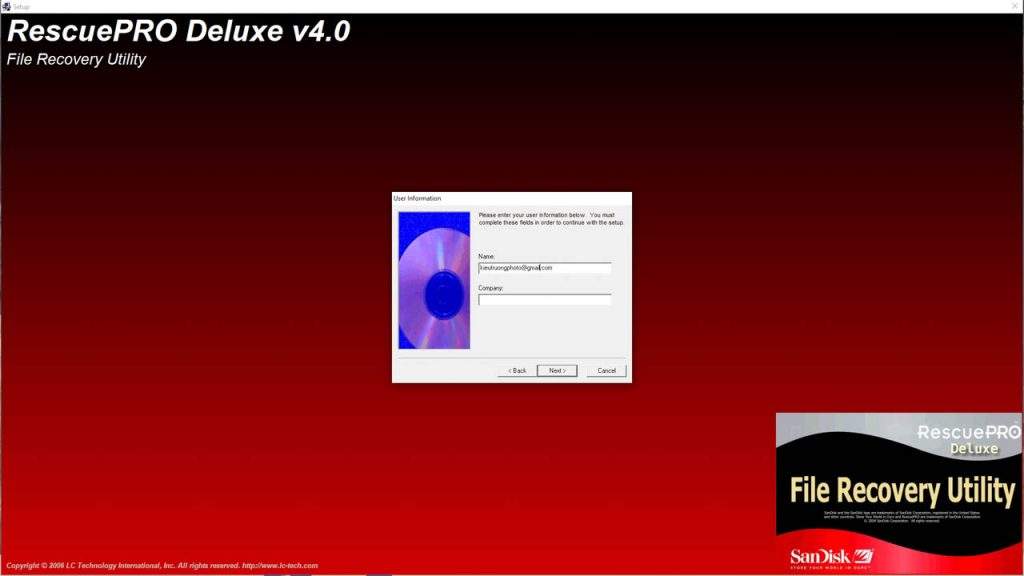
Tiếp tục nhập email và tên công ty của bạn. Có thể nhập tên gì cũng được, không cần sử dụng thông tin thật. Sau đó nhấn Next để tiếp tục.
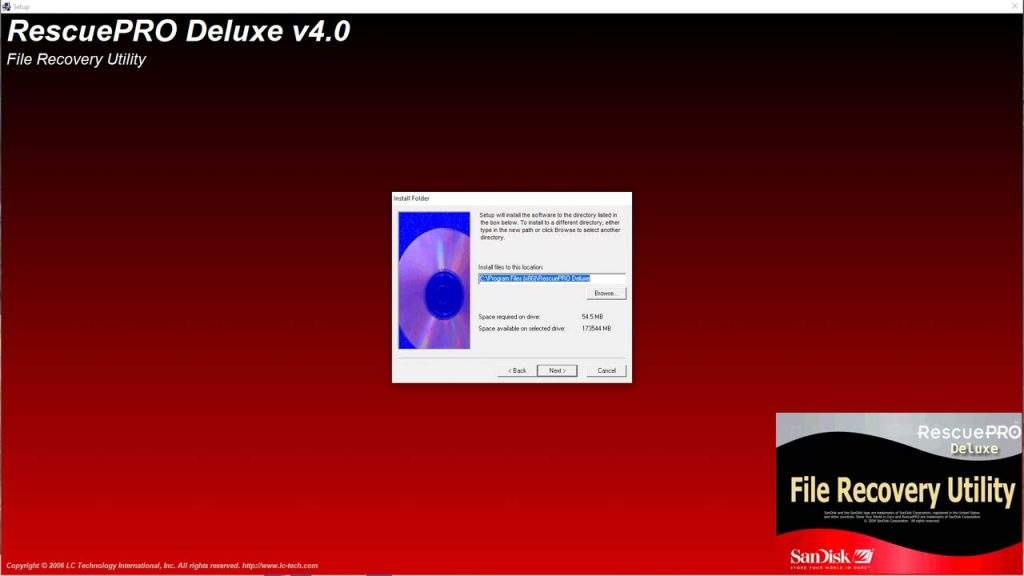
Sandisk Rescue là phần mềm 32 bit, nên mặc định cài trong thư mục x86. Nếu cần thay đổi thư mục bạn có nhấn vào Browse. Mình chọn Next để tiếp tục.
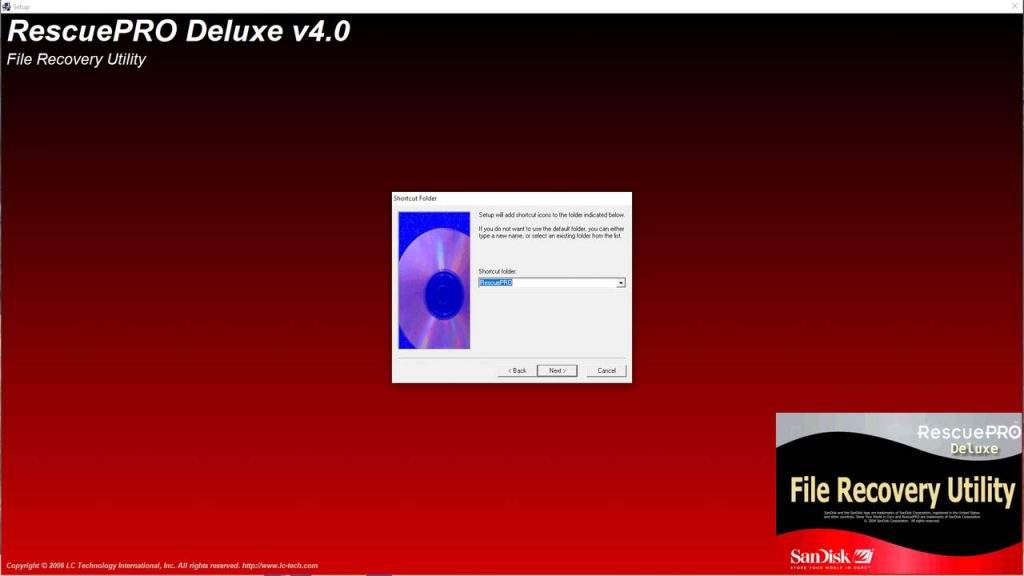
Xem thêm : Những tips nhiếp ảnh gia cần nắm rõ để có được một bức ảnh hoa lung linh huyền ảo
Tại đây để mặc định và chọn Next
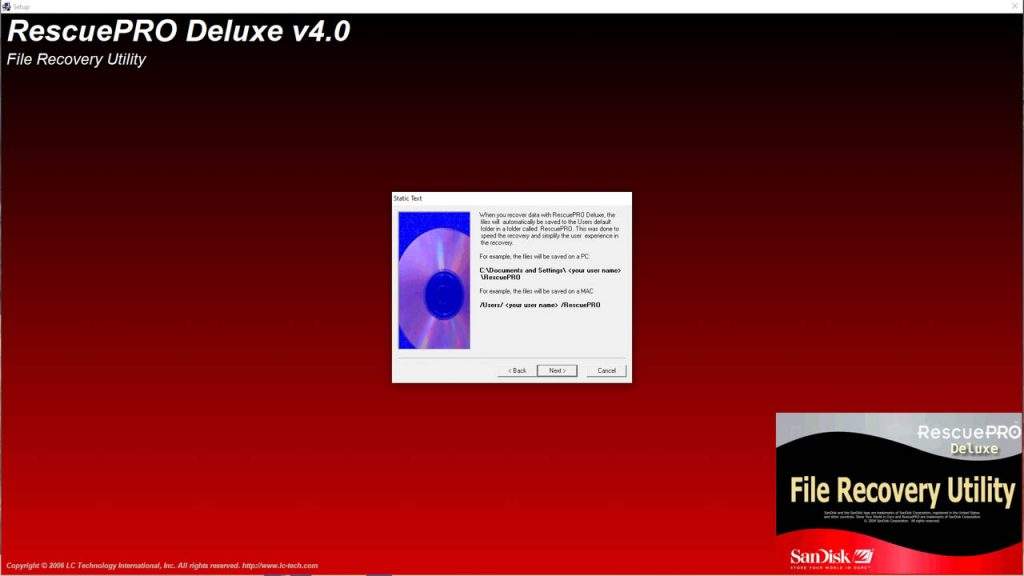
Phần mềm cho bạn biết, ảnh sau khi khôi phục sẽ được lưu ở đâu. Họ viết rất chi tiết cho cả phiên bản Windows và Mac. Tiếp tục chọn Next.
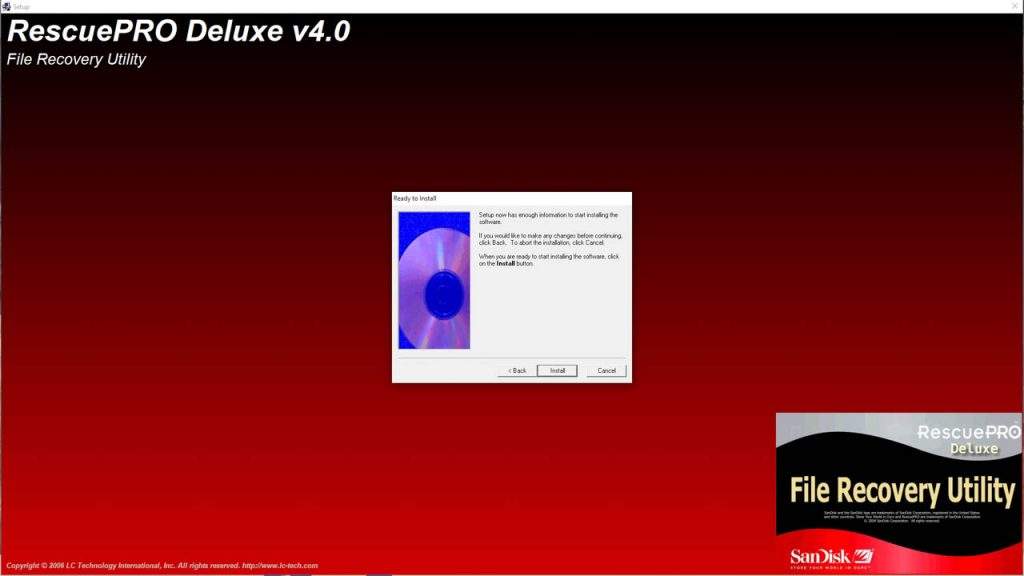
Tiếp tục nhấn Install để cài đặt phần mềm Sandisk Rescue Pro. Máy tính mất khoảng 2 phút, để chép thư mục cần sử dụng vào vị trí đã chọn.
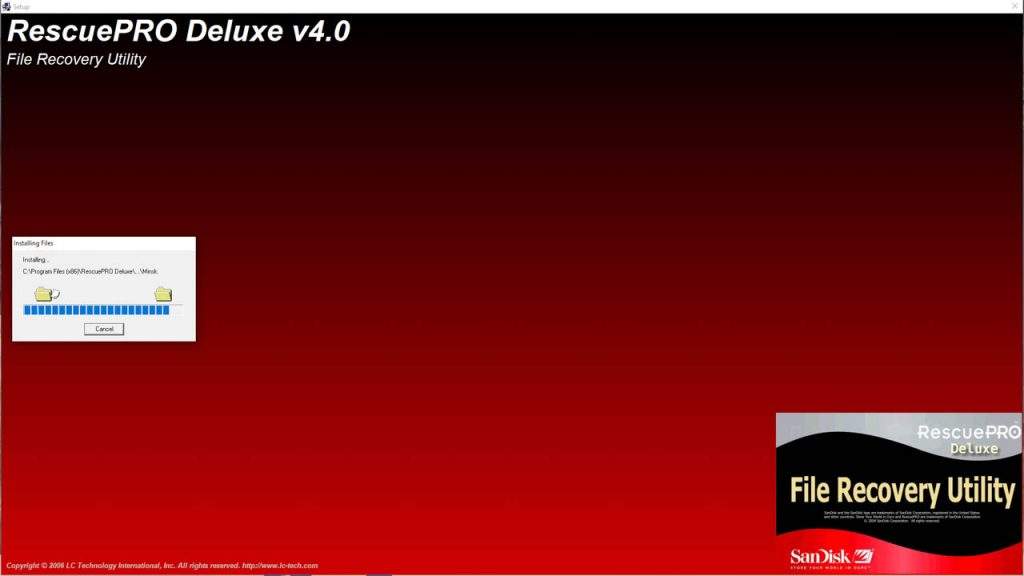
Ráng đợi cho xong, không nên tắt máy trong lúc đang cài. Có thể gây lỗi và phải làm lại từ đầu.
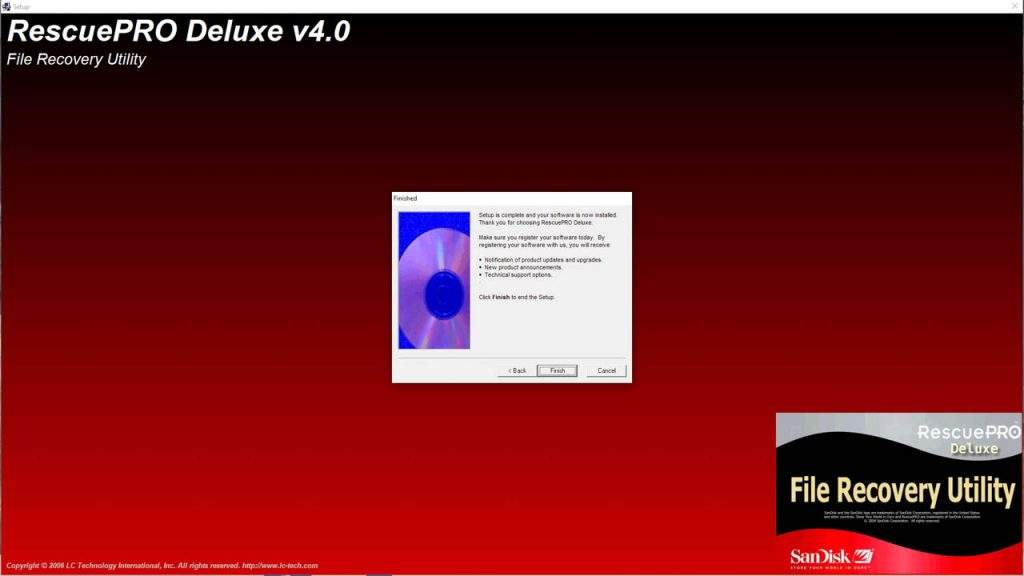
Chọn Finish để hoàn tất cài đặt
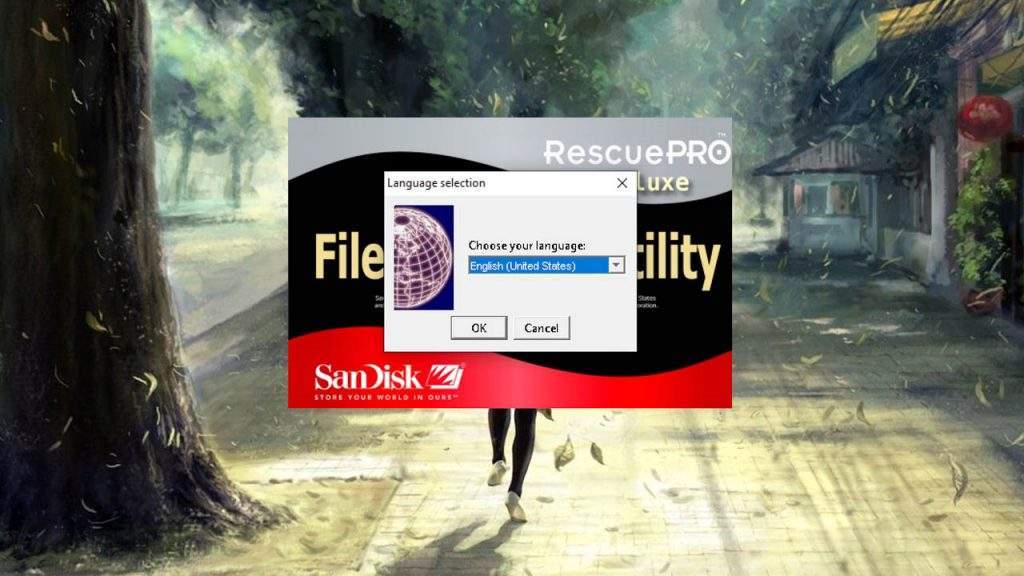
Trong lần khởi động đầu tiên, phần mềm đưa ra lựa chọn ngôn ngữ cần sử dụng. Bạn hãy chọn ngôn ngữ phù hợp nhất và nhấn OK. Như vậy chúng ta cài đặt xong, phần mềm khôi phuc ảnh Sandisk Rescue Pro.
Hướng dẫn khôi phục ảnh 100% bằng phần mềm Sandisk Rescue Pro
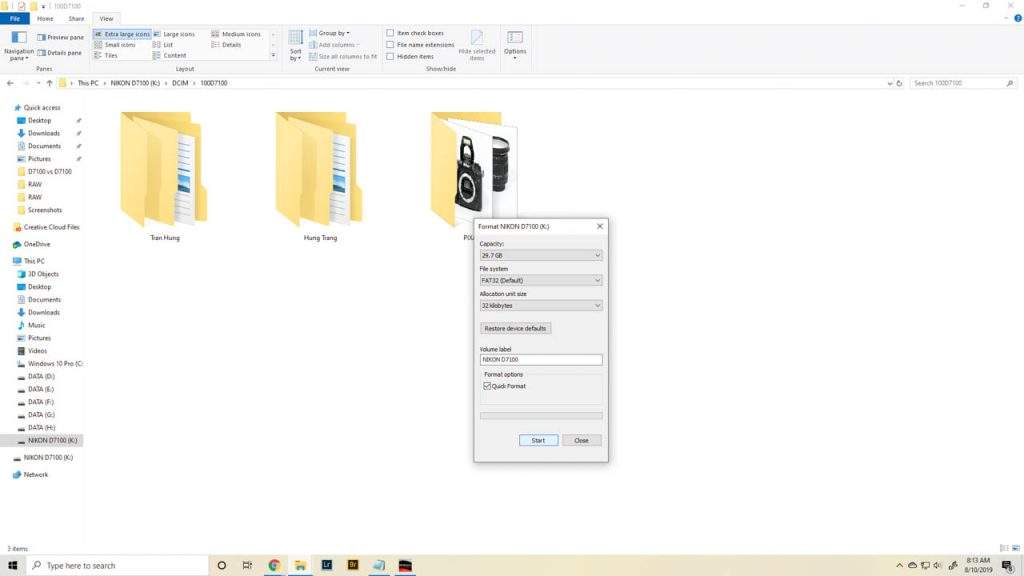
Xem thêm : Tam giác phơi sáng trong nhiếp ảnh
Mình lấy ví dụ bằng chiếc thẻ nhớ Sandisk Extreme Pro, đang được sử dụng trên Nikon D7100. Trong thẻ nhớ có rất nhiều ảnh do máy ảnh chụp và chép thêm từ máy tính. Mình chọn Format để xóa toàn bộ ảnh.
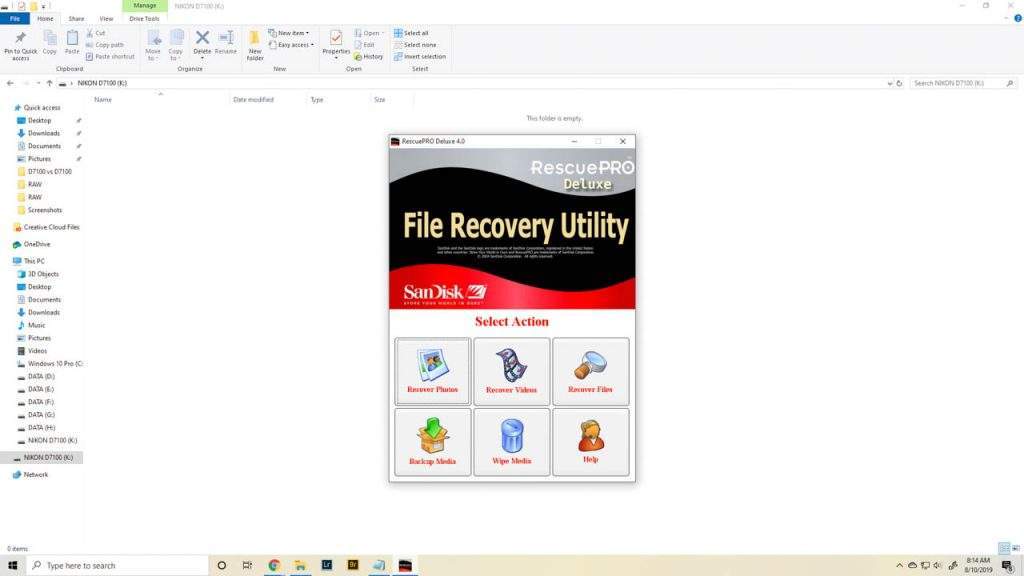
Dữ liệu đã bị xóa hoàn toàn. Sau đó mở phần mềm Sandisk Rescue để khôi phục ảnh. Phần mềm có 6 lựa chọn rất trực quan. Bạn muốn khôi phục loại tập tin nào, chọn và đó là được. Mình muốn khôi phục ảnh JPG+RAW, nên sử dụng lựa chọn đầu tiên.
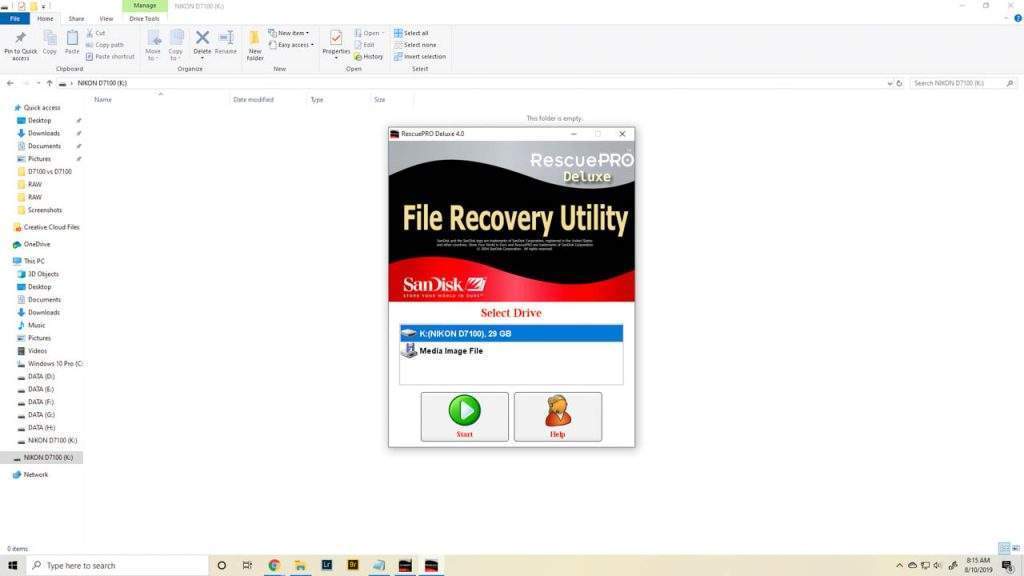
Một danh sách thẻ hiện ra, bao gồm tất cả thẻ nhớ đang gắn vào máy tính. Chọn thẻ nhớ cần khôi phục ảnh, sau đó nhấn Start. Cách sử dụng không thể đơn giản hơn…

Phần mềm bắt đầu quét tất cả thẻ nhớ và lấy lại toàn bộ ảnh đã bị mất. Thời gian quét khoảng 10-20 phút. Thời gian quét phụ thuộc vào tốc độ thẻ nhớ và đầu đọc thẻ bạn đang sử dụng. Trong thời gian này bạn có thể làm việc khác.
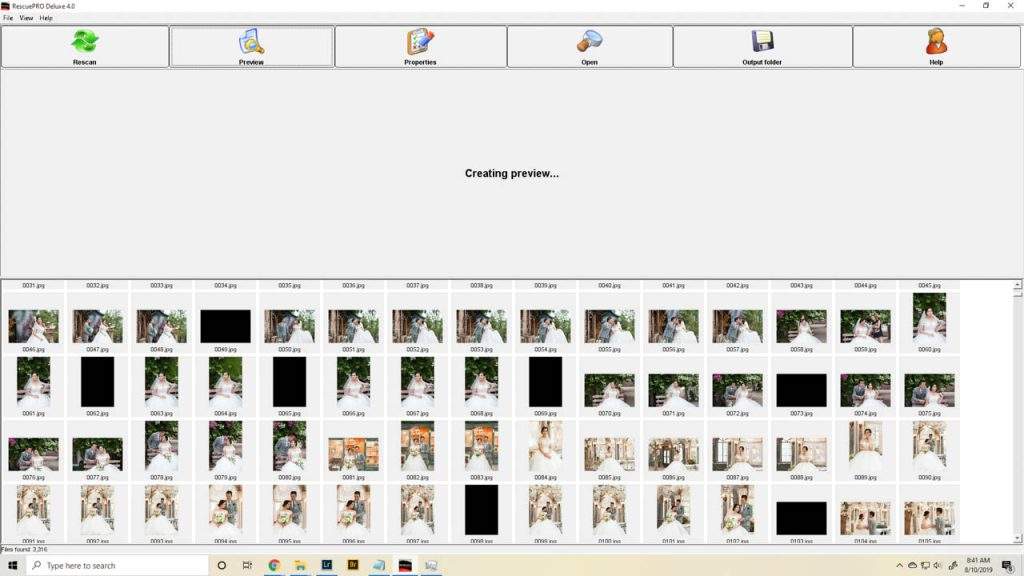
Sau quét xong, tất cả ảnh tìm được sẽ hiện ra như trên hình. Đây là ảnh thu nhỏ, bạn có thể nhấp đúp để xem lớn hơn. Những ảnh màu đen do đang Creating Preview, bạn đợi thêm một chút để xem 100%. Để lấy lại ảnh, hãy nhấn vào hình chiếc đĩa mềm (Output Folder) trên góc phải. Phần mềm sẽ chuyển tới thư mục ảnh đã khôi phục.
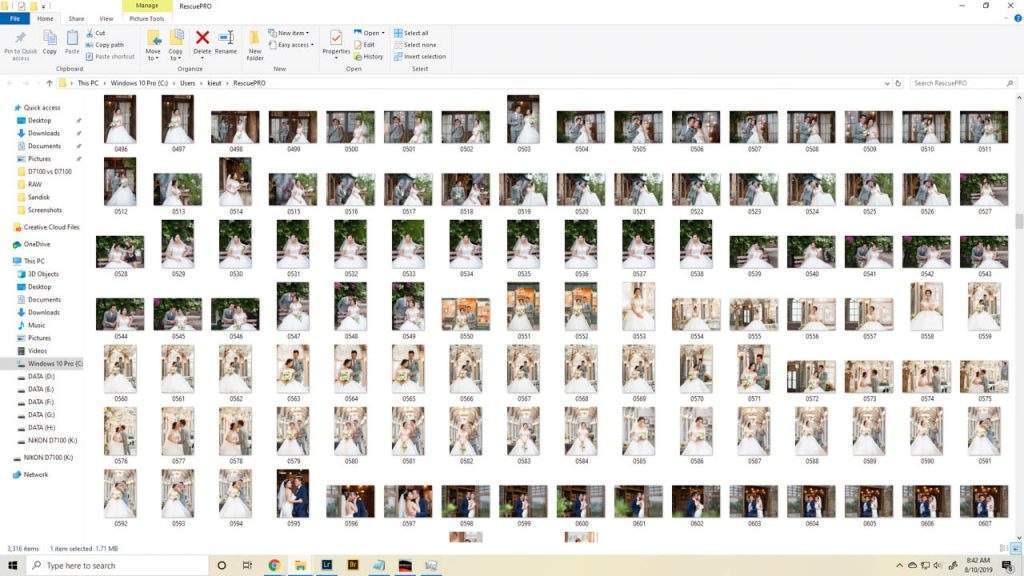
Bạn có thể chép toàn bộ những ảnh này sang vị trí an toàn hơn. Như vậy, Tr đã chia sẻ cách khôi phục tất cả ảnh trên thẻ nhớ. Phần mềm Sandisk Rescue đã có phiên bản mới và thường tặng khi mua thẻ nhớ Sandisk. Bạn nên giữ lại để phòng những trường hợp như trong bài viết. Hy vọng bài viết giúp bạn lấy lại được những bức ảnh quý giá của mình. Cảm ơn đã dành thời gian tham khảo.
Nguồn: https://25giay.vn
Danh mục: Kỹ Thuật Nhiếp Ảnh


